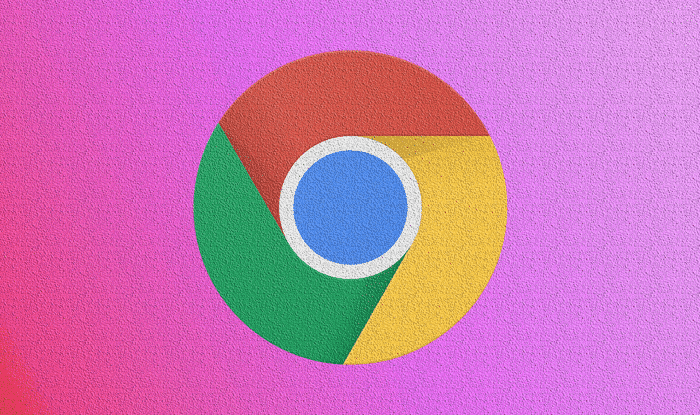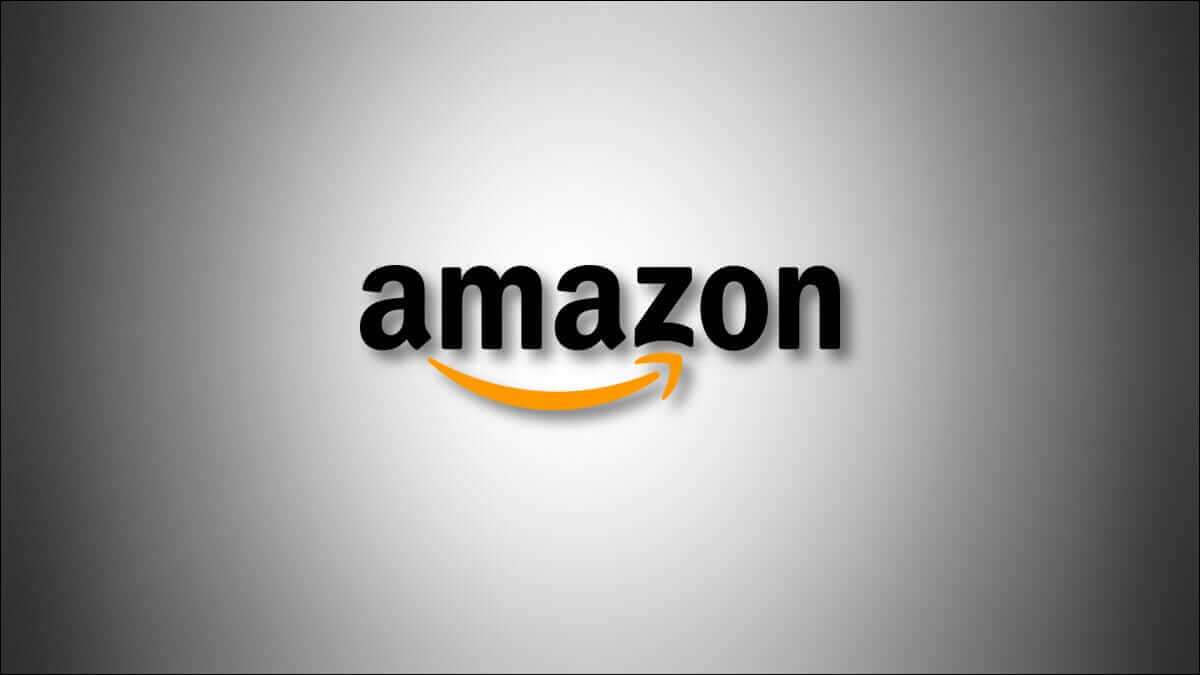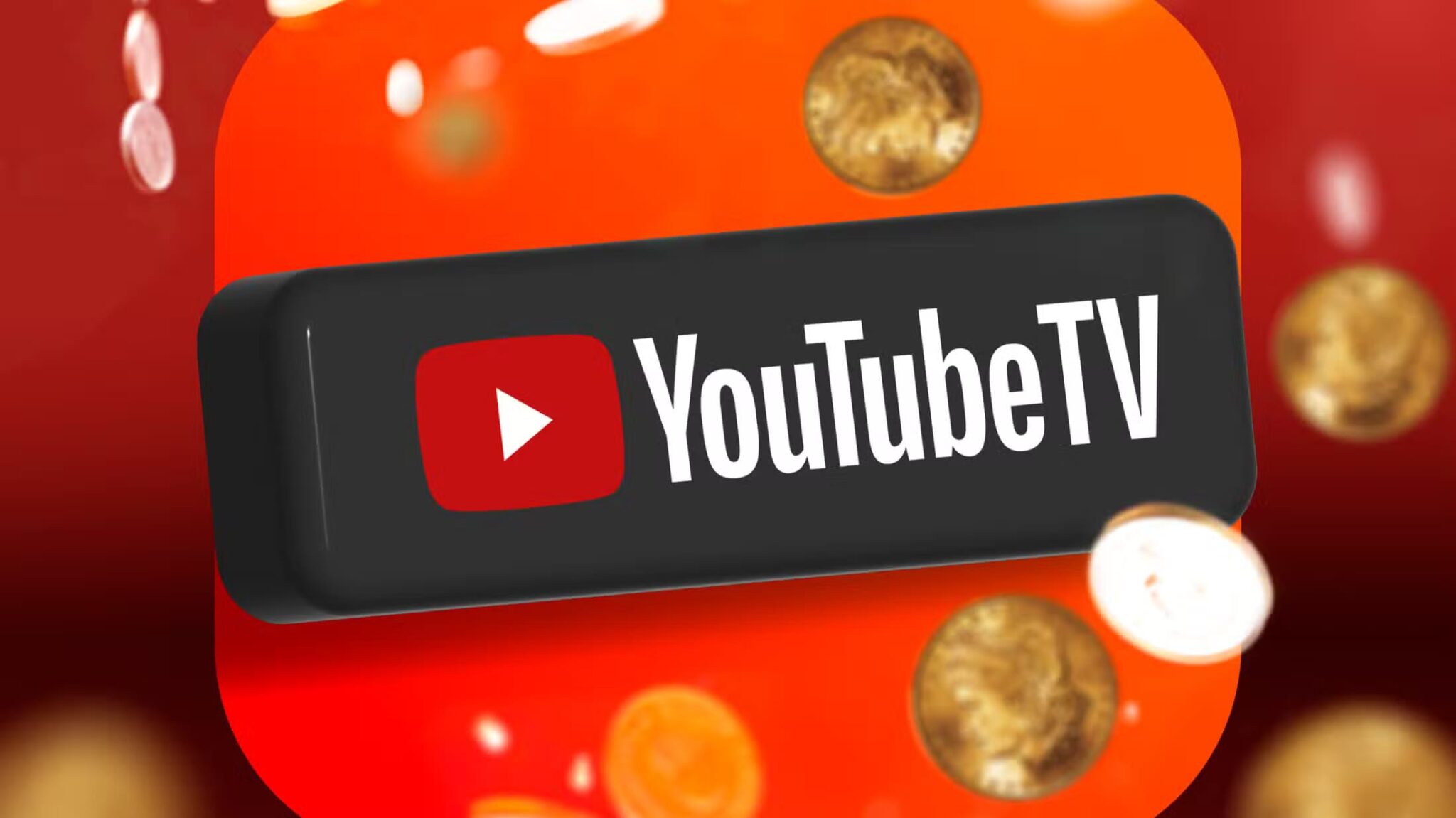Vytisknout webovou stránku z prohlížeče Microsoft Edge je snadné. Někdy můžete zaznamenat problémy s tiskem. Při opětovném připojení tiskárny to problém nevyřeší. Případně můžete podle níže uvedených kroků vyřešit problém, který Microsoft Edge nemůže tisknout.

K chybě tisku může na Microsoft Edge dojít z různých důvodů. Můžete vidět chybu při tisku souboru nebo někdy tiskárna z ničeho nic přestane reagovat. Nejprve zde prověříme skutečného viníka — vaši tiskárnu, prohlížeč Edge, operační systém Windows, zastaralé ovladače nebo hardwarové připojení. Bez dalších řečí můžeme začít.
1. Zkuste tisknout z jiné webové stránky
Webovou stránku nelze vytisknout, pokud určitý web obsahuje poškozenou ikonu, text nebo obrázek. Budete i nadále dělat chyby. Pro potvrzení problému můžete přepnout na jiný web a zkusit funkci tisku znovu.
Krok 1: Z Prohlížeč Microsoft Edge , přepnout na jiná karta a otevřít webová stránka.
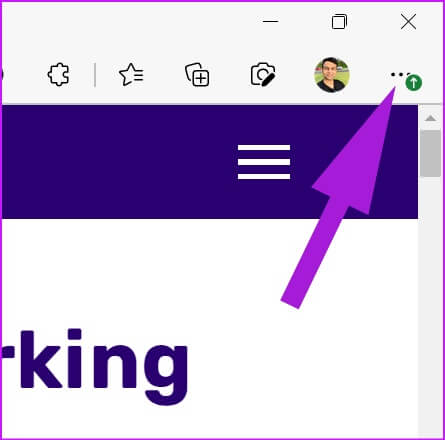
Krok 2: Klikněte Menu se třemi tečkami v horní části a vyberte Tisk. Alternativně můžete použít Klávesové zkratky Ctrl + P (Windows) .و Příkaz + P (Operační Systém Mac).
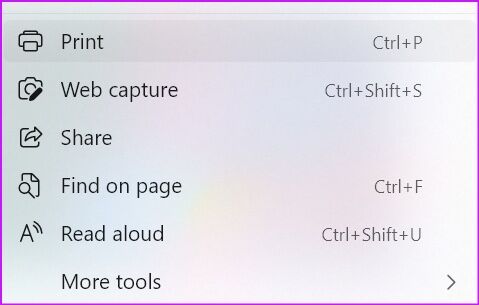
ةوة 3: Lokalizovat svou oblíbenou tiskárnu A zkuste to Vytiskněte webovou stránku.
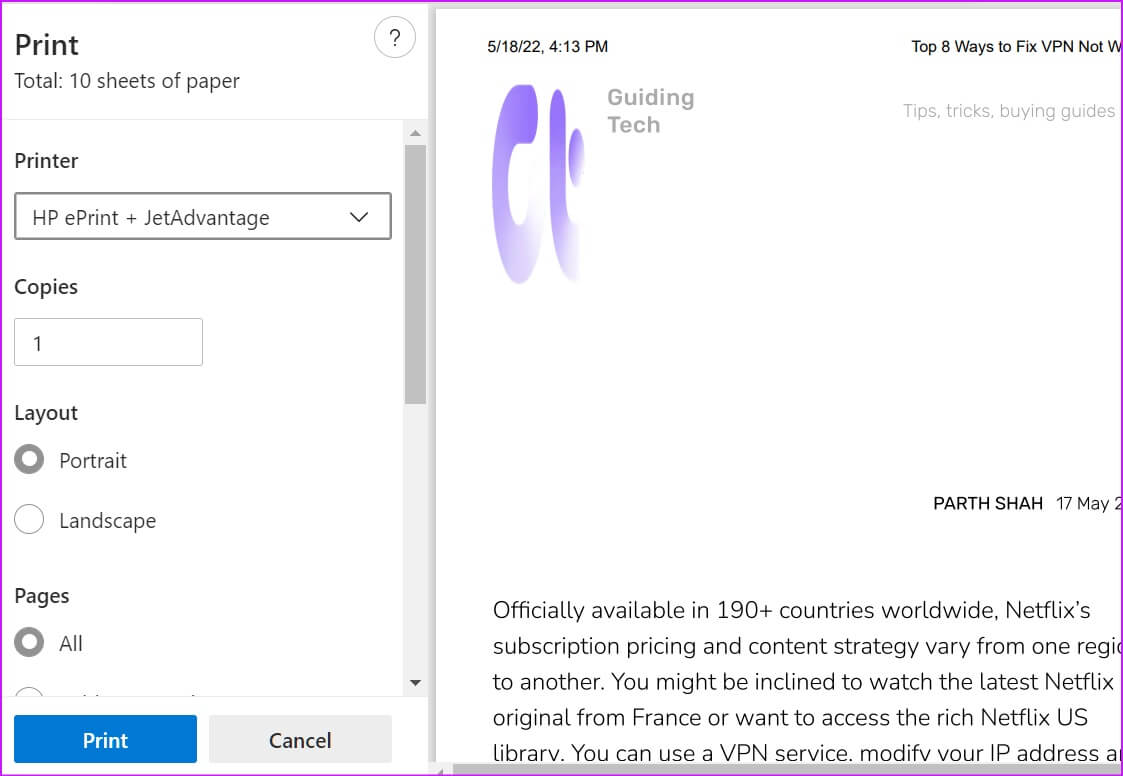
Pokud se očekává finální tisk, pak hlavní problém souvisí s webem.
2. Znovu zkontrolujte výchozí tiskárnu
Pokud na svém PC nebo notebooku vyberete jako výchozí tiskárnu jinou tiskárnu, bude zařízení nadále vybírat vybranou tiskárnu pro skenování webových stránek nebo dokumentů. Můžete buď vybrat jinou tiskárnu ze seznamu tisků, nebo změnit výchozí tiskárnu v počítači.
Krok 1: V otevřeném prohlížeči vyberte tři body na vrcholu webová stránka a klikněte Tisk.
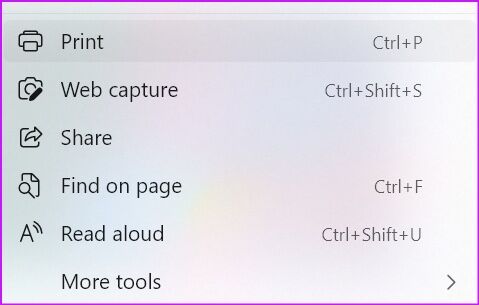
Krok 2: Změňte preferovanou tiskárnu z Rozbalovací nabídka.

Nemusíte neustále vybírat preferovanou tiskárnu z rozevíracího seznamu. Výchozí tiskárnu v počítači můžete změnit a Microsoft Edge ji bude nadále používat k tisku dokumentů.
Krok 1: Klikněte na Klávesa Windows + I Otevřít Nastavení systému Windows.
Krok 2: jdi do Seznam zařízení Bluetooth a zařízení.
ةوة 3: Lokalizovat Tiskárny a skenery.
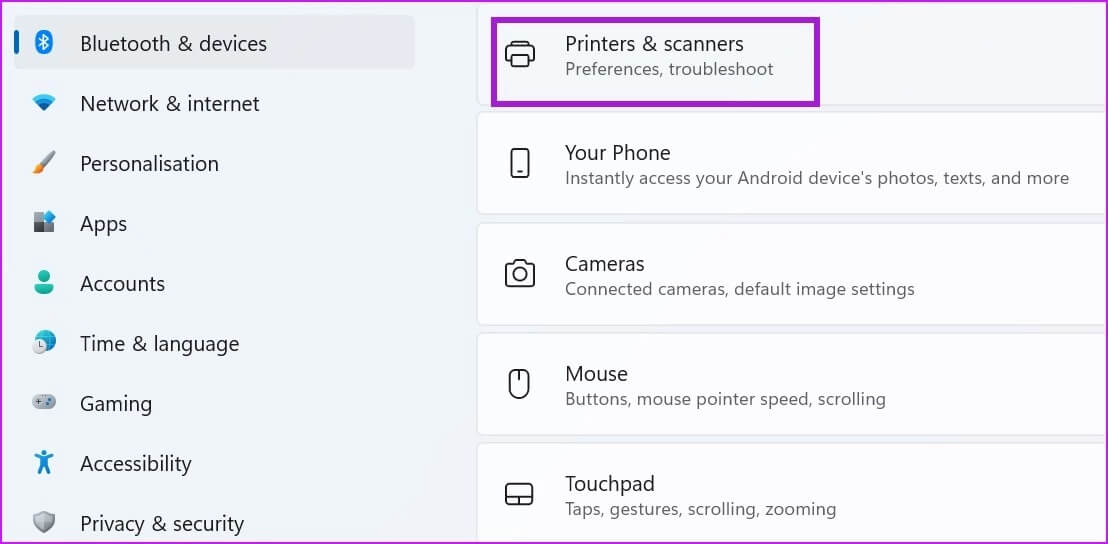
Krok 4: Klikněte tiskárna které chcete použít.
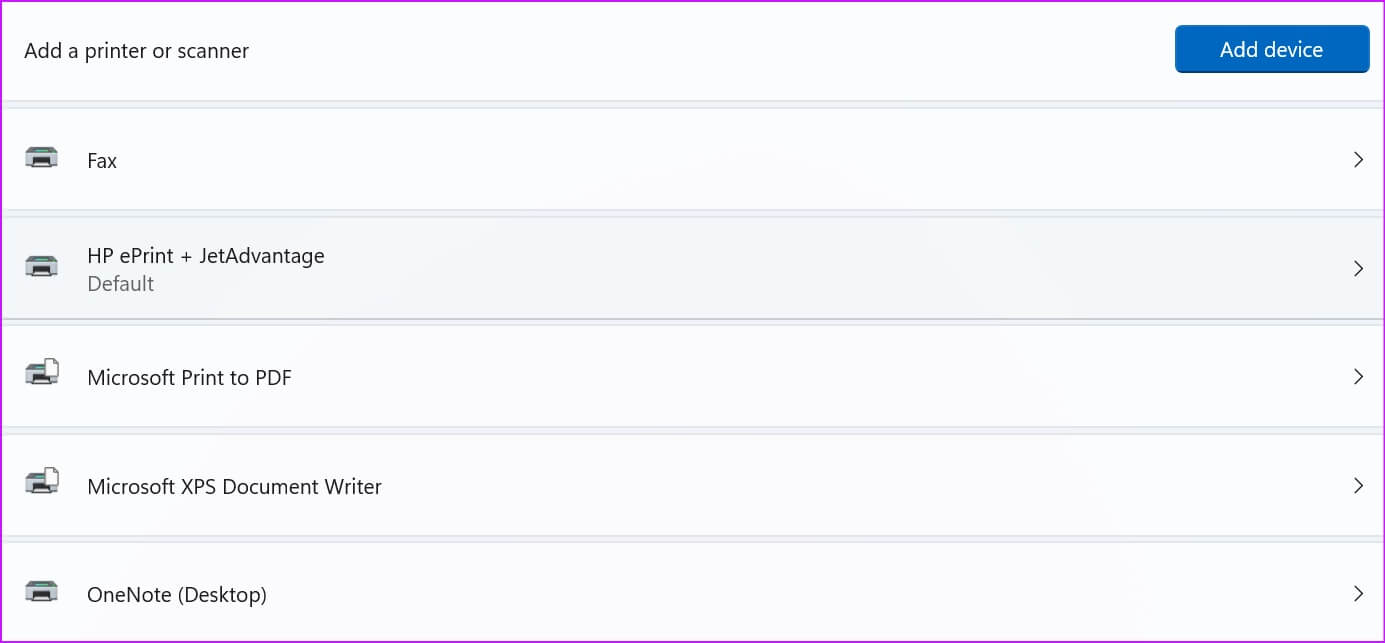
Krok 5: Lokalizovat nastavit jako výchozí z následujícího seznamu.
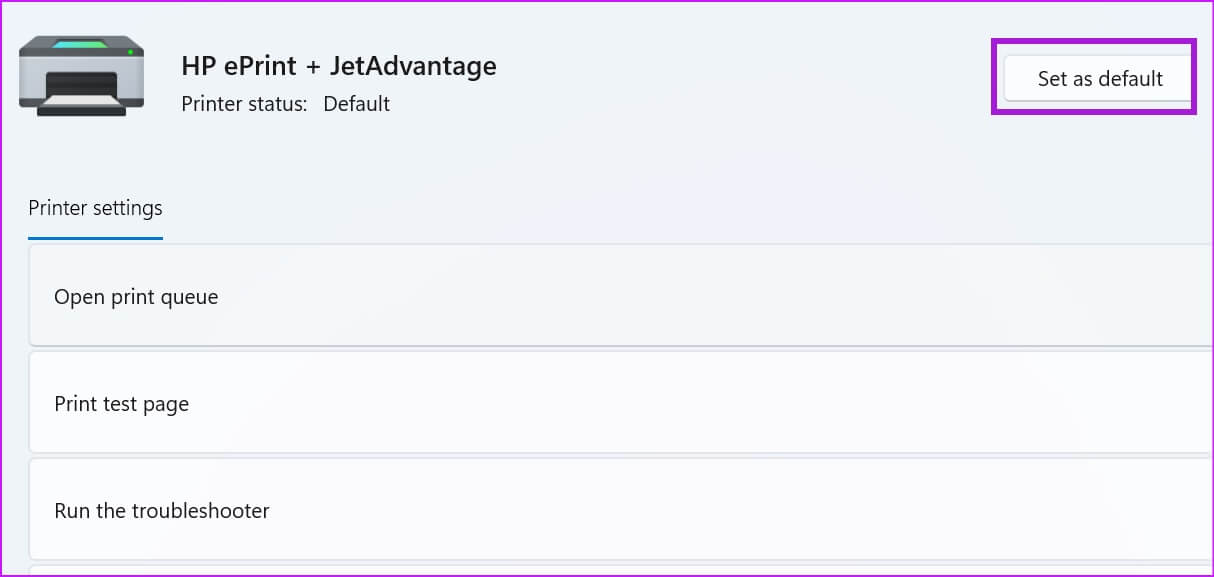
3. Otestujte tisk z jiné aplikace
يمكنك Otevřete aplikaci Microsoft Word nebo jinou aplikaci Windows a pokuste se vytisknout dokument. Pokud máte stále problémy s tiskem, je hlavním viníkem vaše tiskárna. Microsoft Edge funguje perfektně. Potřebujete odstranit potíže s tiskárnou v počítači.
4. Zapněte a opravte tiskárnu
Když se pokusíte vytisknout webovou stránku přes Microsoft Edge, připojená tiskárna přestane reagovat. Ve Windows 11 můžete spustit vestavěný nástroj pro odstraňování problémů a opravit chyby tisku.
Krok 1: Klikněte na Klávesa Windows + I zkratka pro otevření Nabídka nastavení na tvém počítači.
Krok 2: Lokalizovat systém z levého postranního panelu.
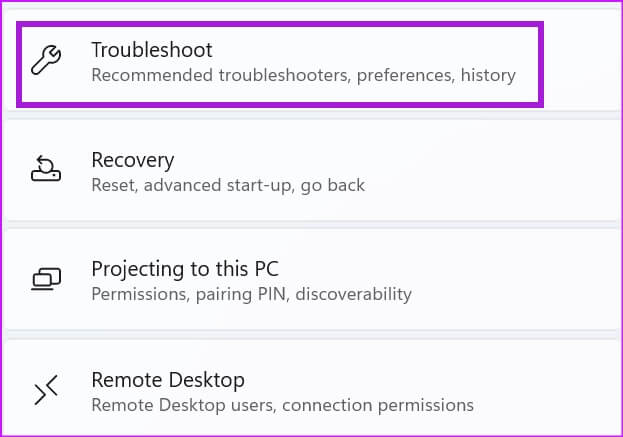
ةوة 3: Klikněte Poradce při potížích a vyberte Další nástroje pro odstraňování problémů z následujícího seznamu.
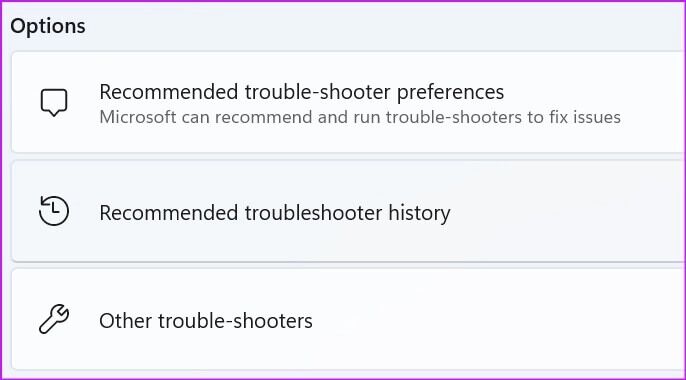
Krok 4: zapnout Poradce při potížích s tiskárnou nechat Windows Diagnostikuje problém.
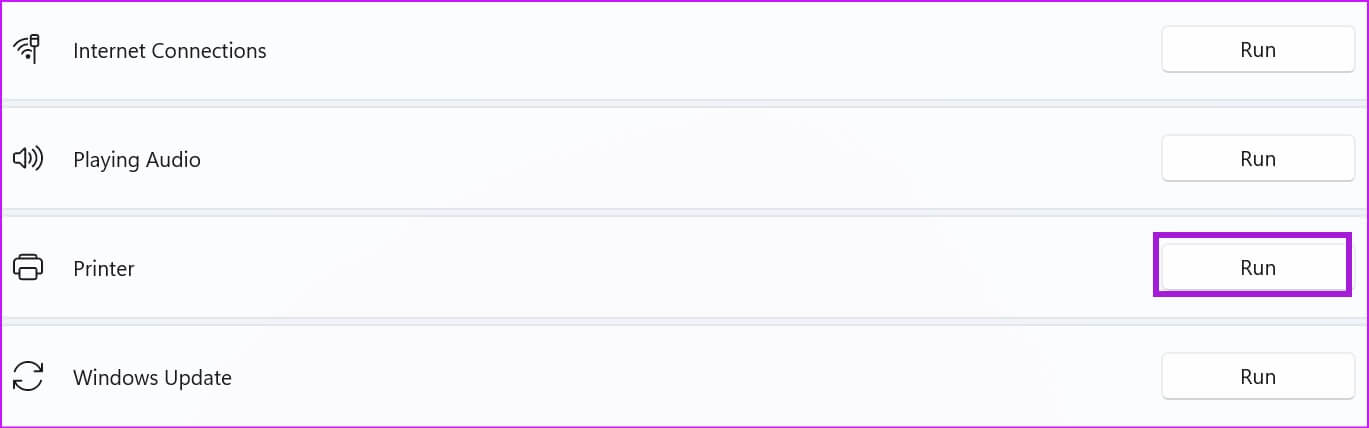
Můžete také odstraňovat problémy s konkrétní tiskárnou. K tomu musíte použít ovládací panel.
Krok 1: Klikněte na Klíč Windows a hledat kontrolní panel. Klikněte na vstoupit a otevřít aplikace.
Krok 2: Lokalizovat Zobrazení zařízení a tiskáren.
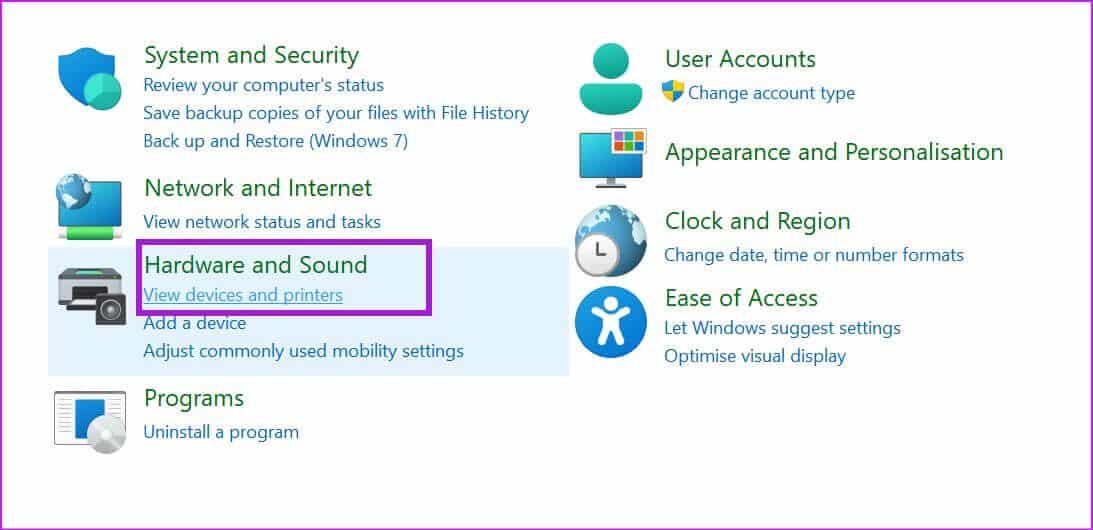
ةوة 3: Klikněte pravým tlačítkem myši výchozí tiskárna.
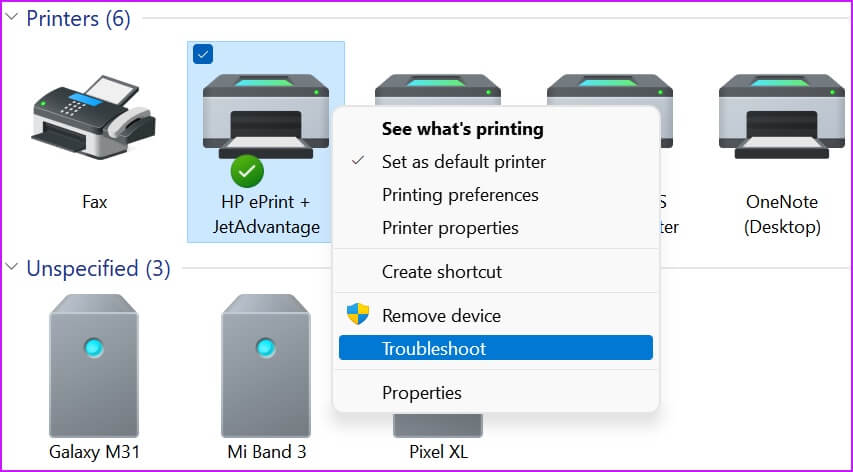
Krok 4: V kontextové nabídce vyberte možnost Troubleshoot (Odstraňování problémů) a systém Windows spustí nástroj pro odstraňování problémů pro vybranou tiskárnu a opraví všechny problémy.
5. Znovu nainstalujte ovladače tiskárny
Poškozené ovladače tiskárny mohou způsobit problémy s tiskovými funkcemi v Microsoft Edge. Je třeba přeinstalovat ovladače tiskárny z nabídky Správce zařízení a zkusit to znovu.
Krok 1: Klikněte pravým tlačítkem na Klíč Windows a otevřít Nabídka Správce zařízení.
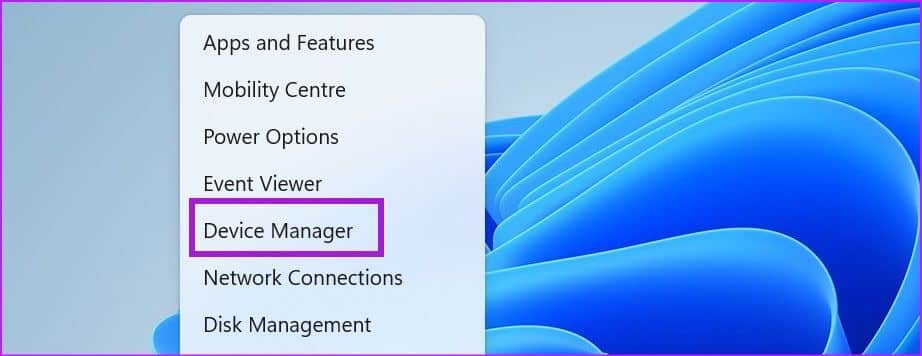
Krok 2: Hledat Seznam tiskových front a rozšířit ji. Klikněte pravým tlačítkem na výchozí tiskárna pro počítač a vyberte Odinstalujte zařízení.
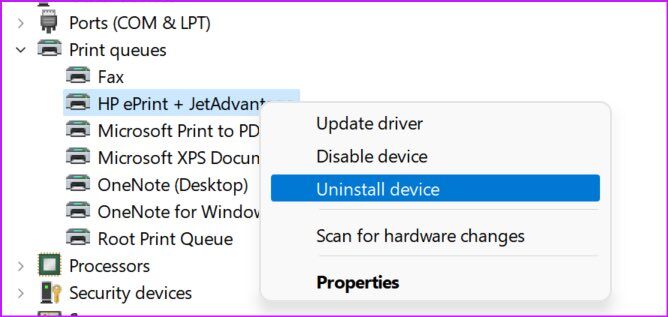
Potvrďte své rozhodnutí a restartujte počítač (systém si během procesu restartu stáhne příslušné ovladače).
6. Zkuste jiný prohlížeč
Někdy si můžete všimnout, že Microsoft Edge nedokáže načíst dialogové okno tisku. Můžete to zkusit znovu, ale pokud problém přetrvává, můžete prohlížeč ukončit a použít jinou alternativu Chromium v systému Windows.
Oblíbené prohlížeče založené na Chromiu Jsou to Google Chrome, Brave, Opera a Vivaldi. Vyberte si jeden a zkuste z něj vytisknout webovou stránku.
Užijte si hladký tisk
Pokud žádný z triků nefunguje, můžete vypnout stolní nebo přenosný počítač, odpojit tiskárnu a vypnout ji. Začněte vše od začátku a zkuste své štěstí s typografií. Jaký trik pro odstraňování problémů se vám osvědčil, abyste napravili, že Microsoft Edge nemůže tisknout? Podělte se o své výsledky s našimi čtenáři v komentářích níže.